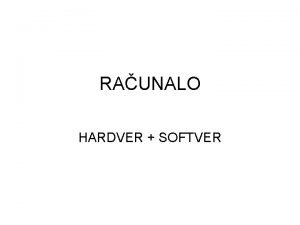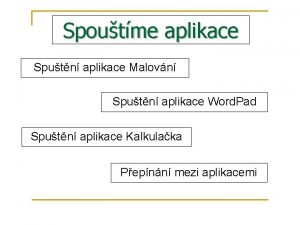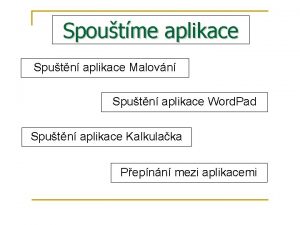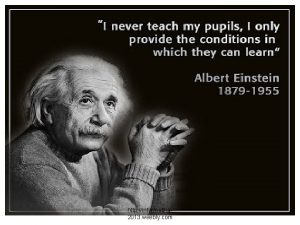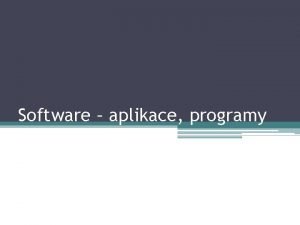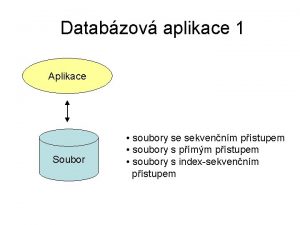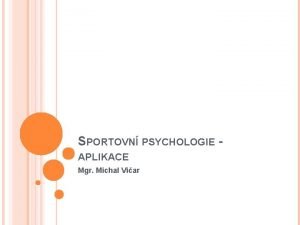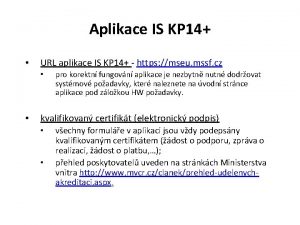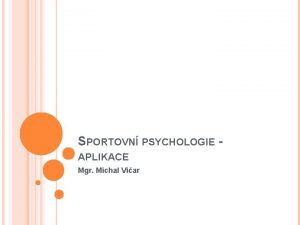INFORMATIKA A VT 3 KANCELSK APLIKACE http www
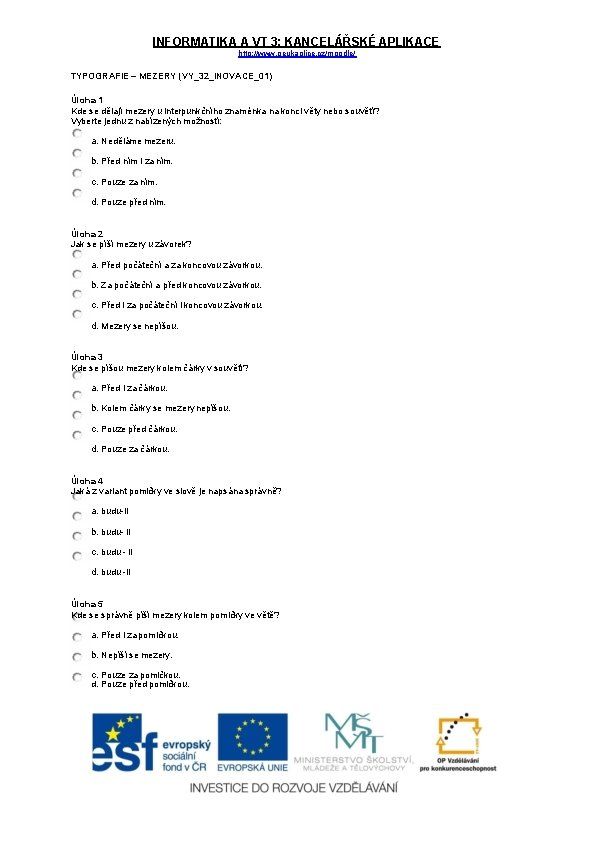
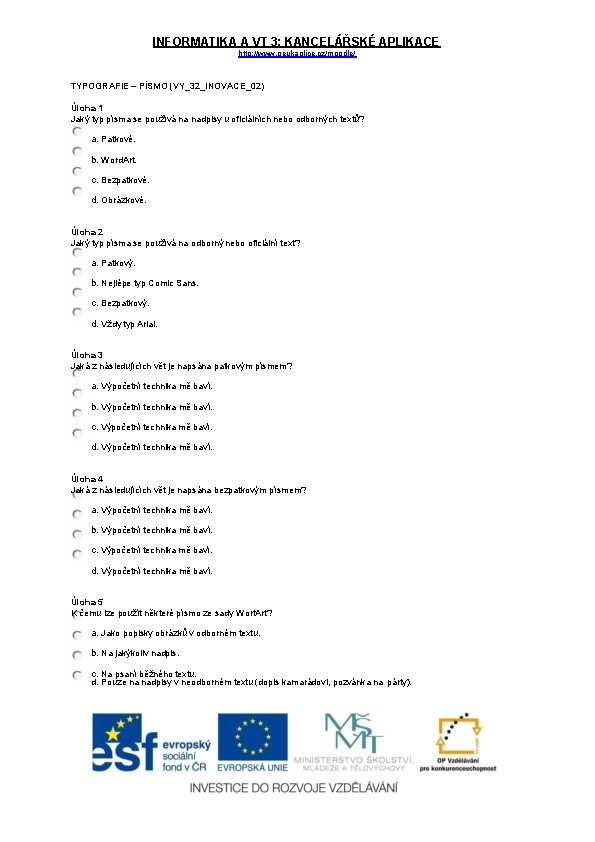
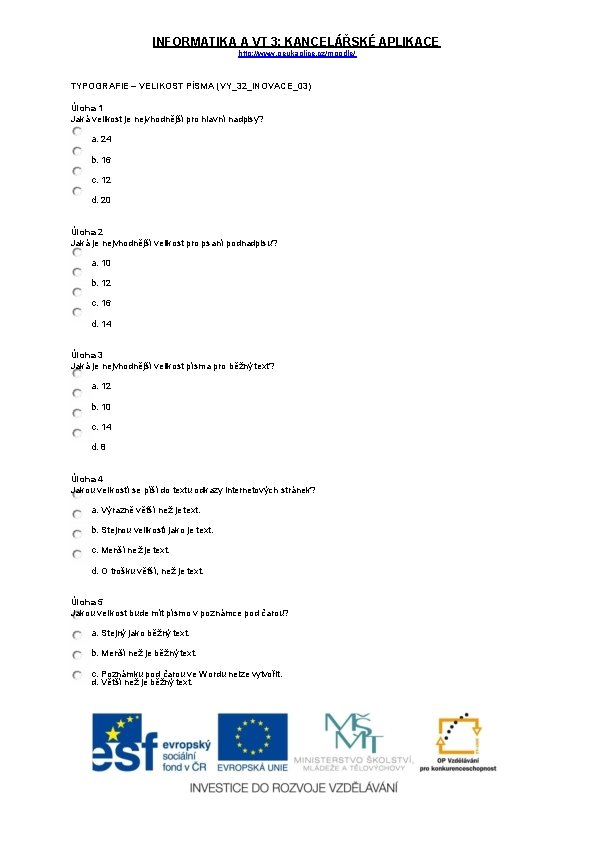
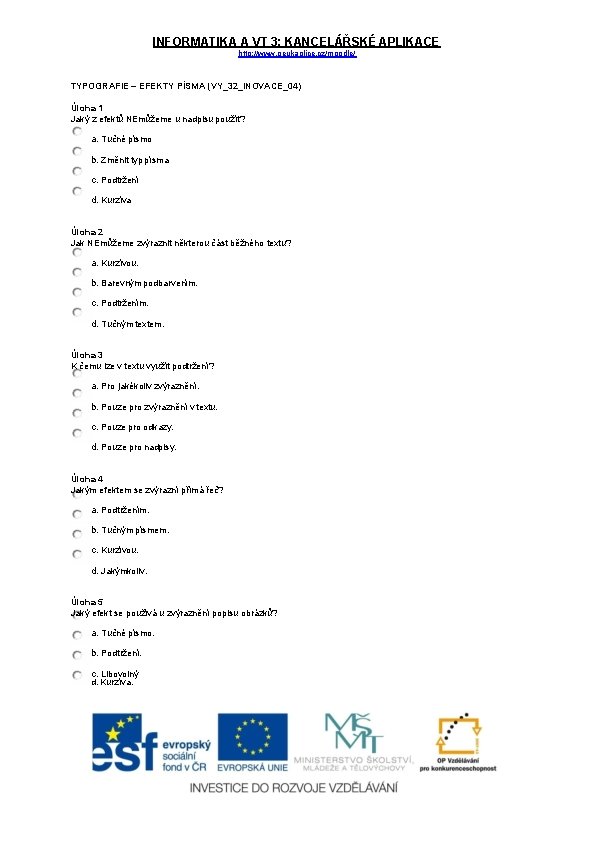
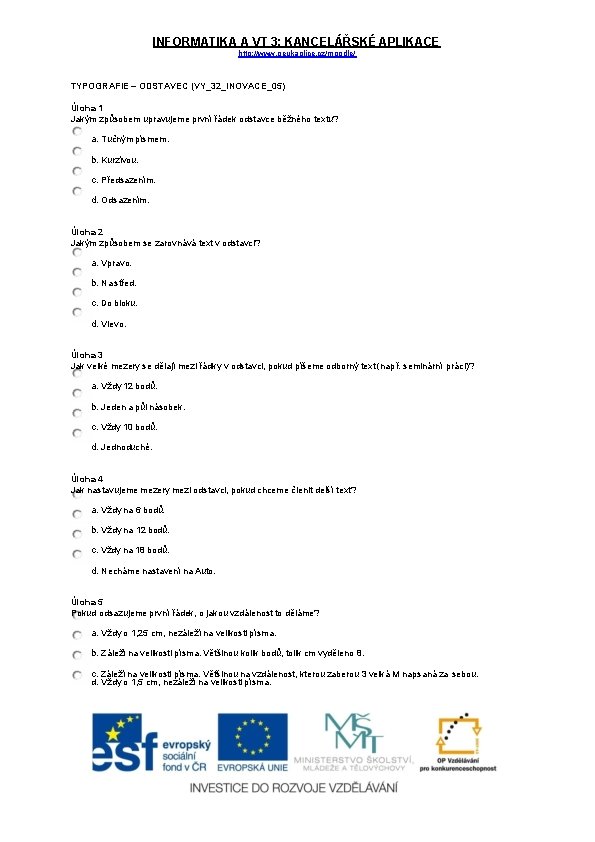
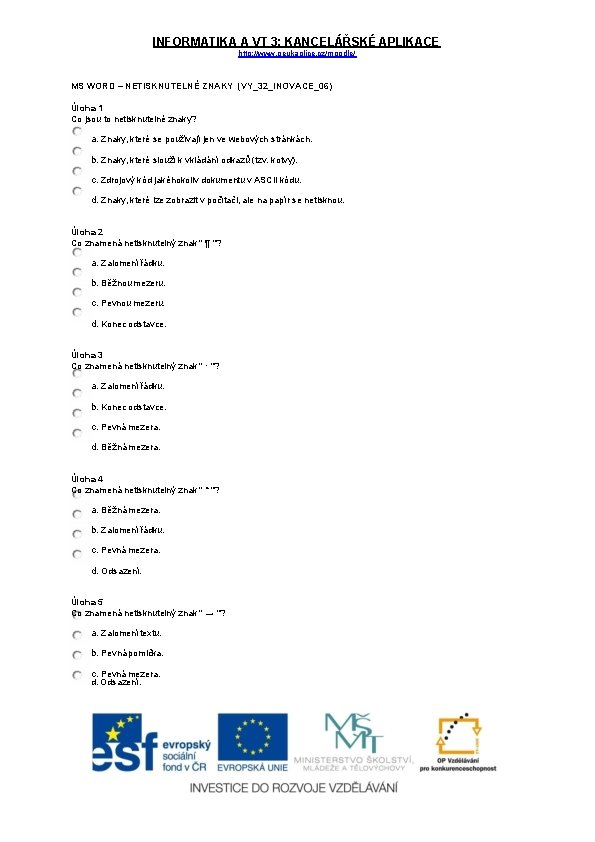

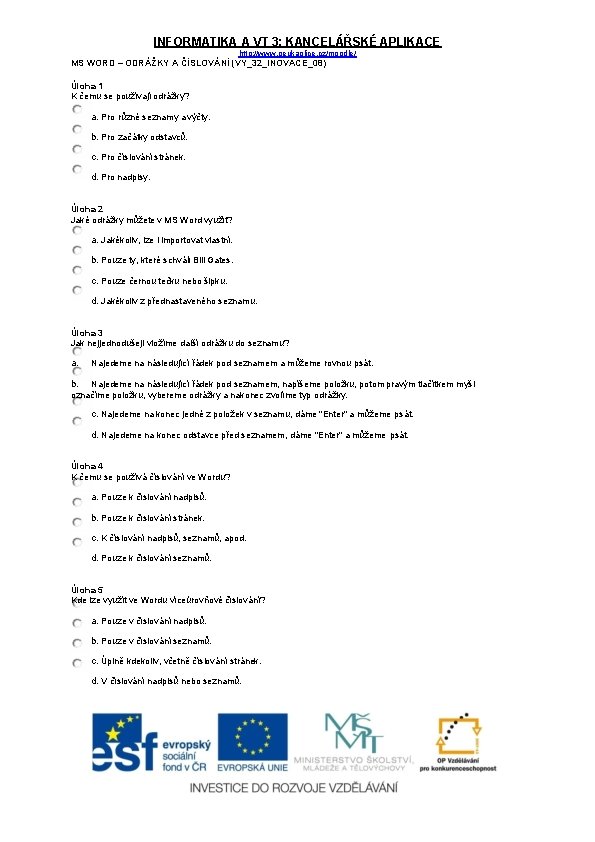
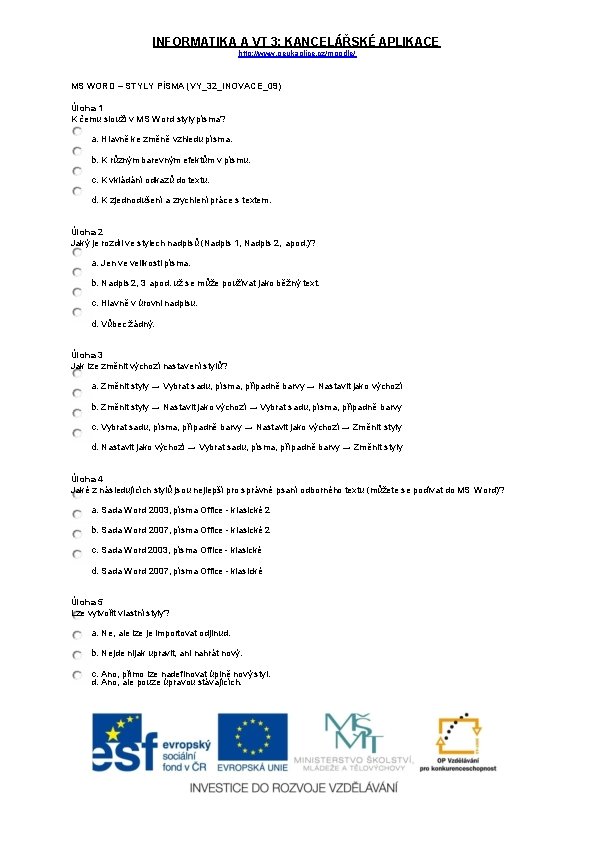
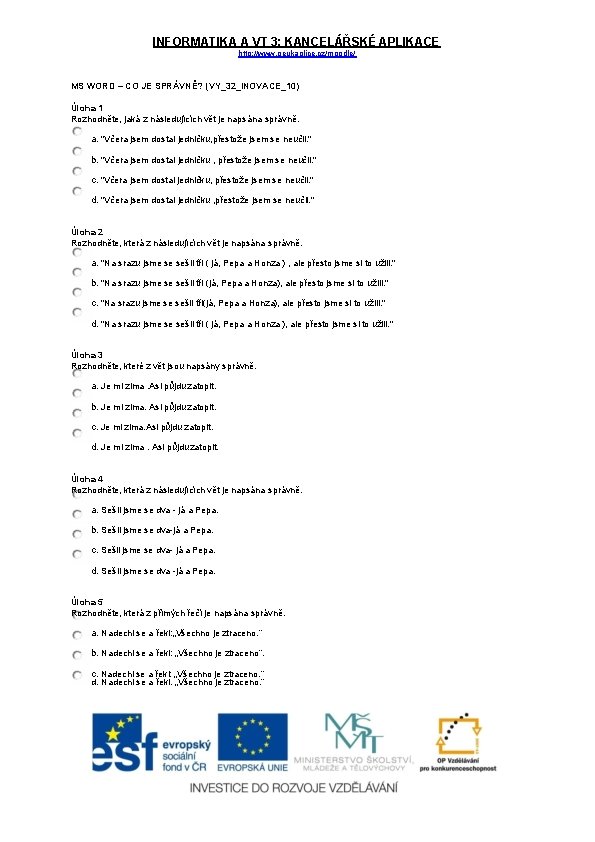
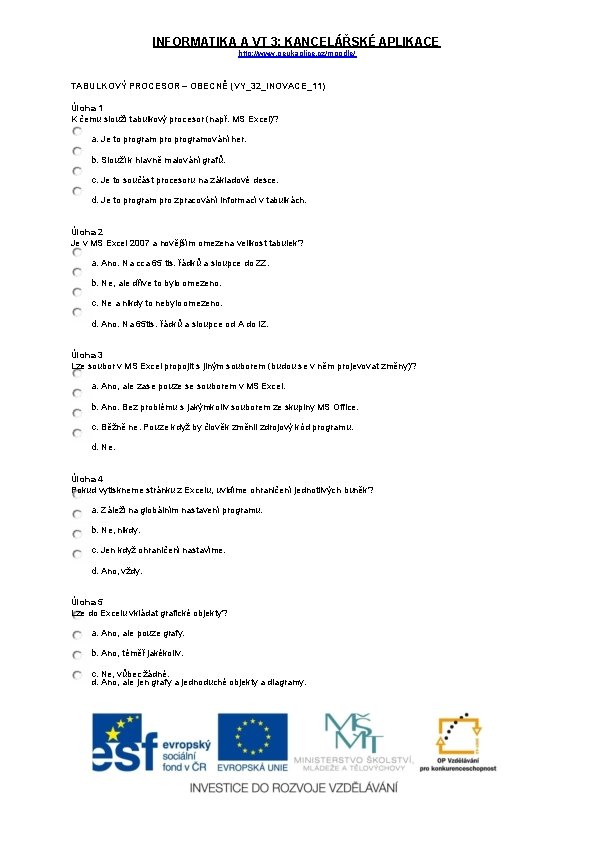
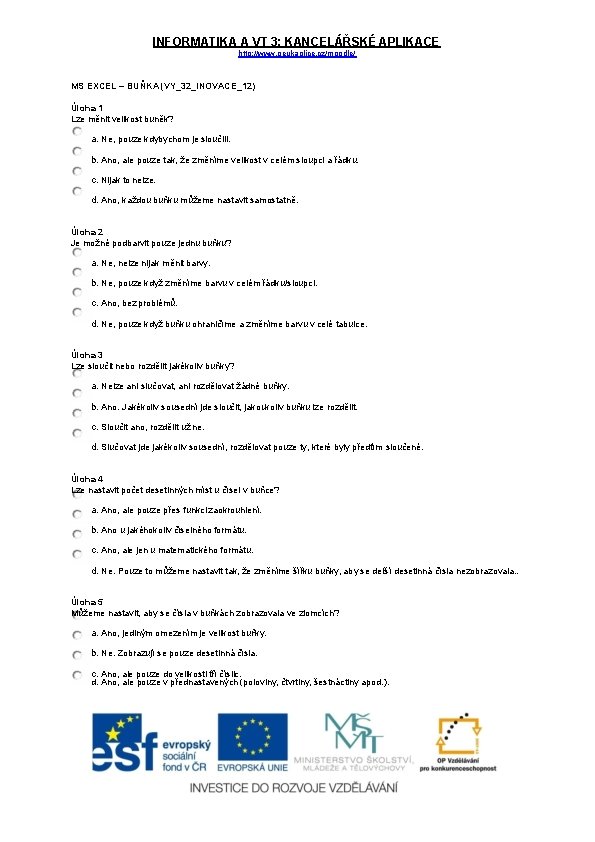
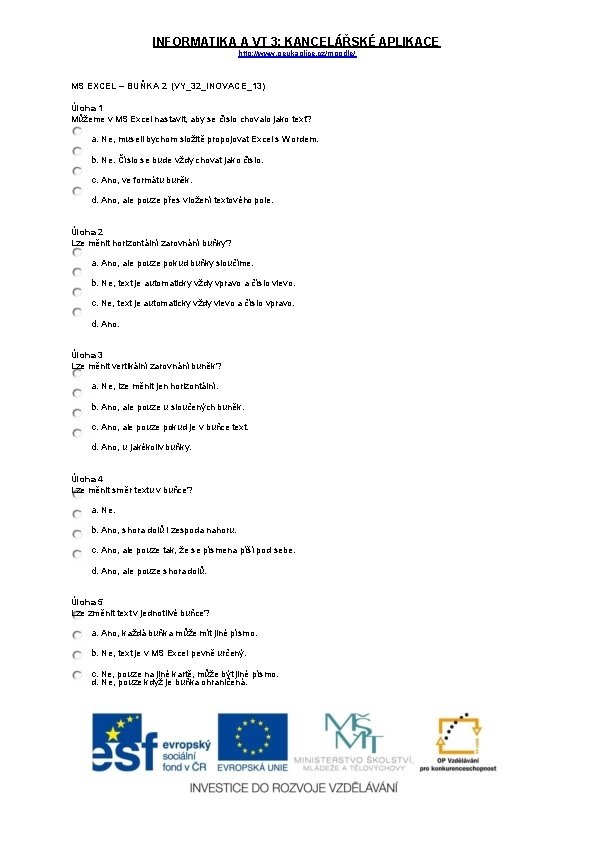
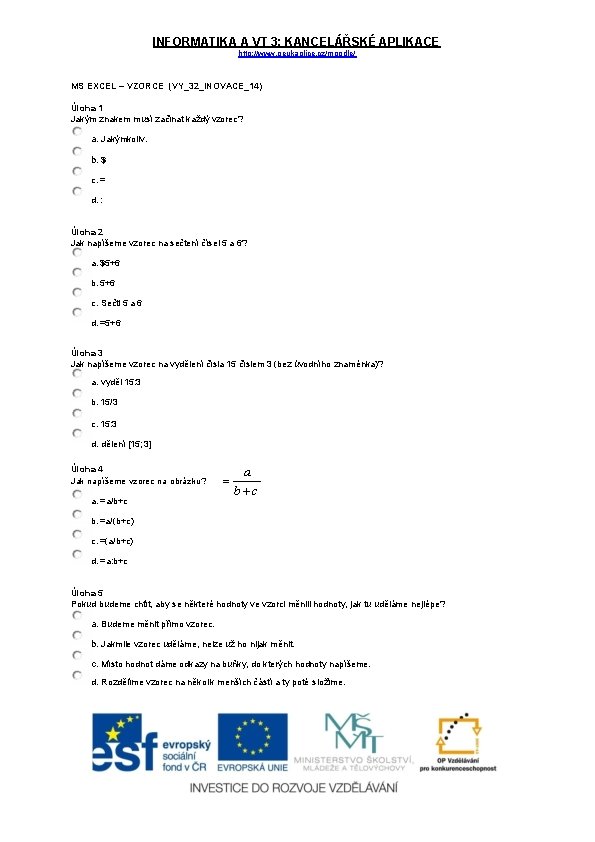
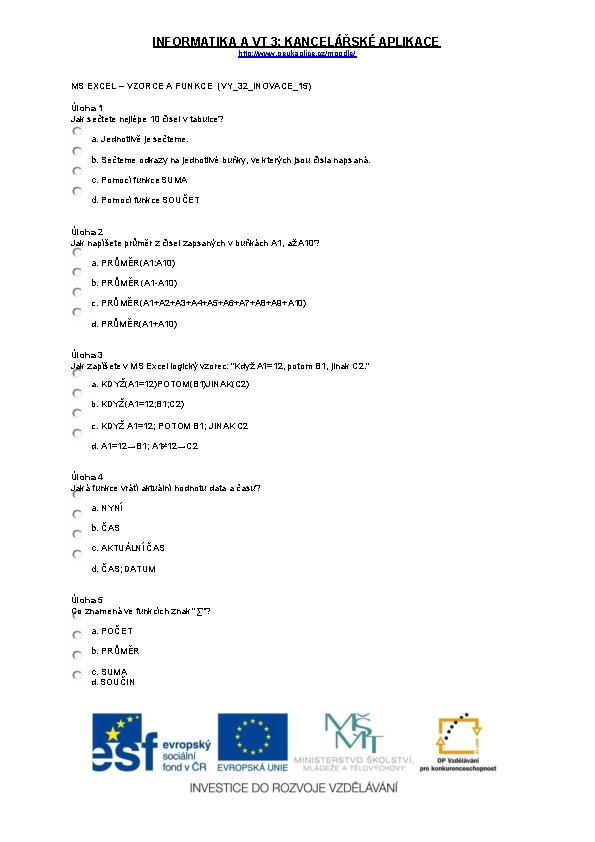
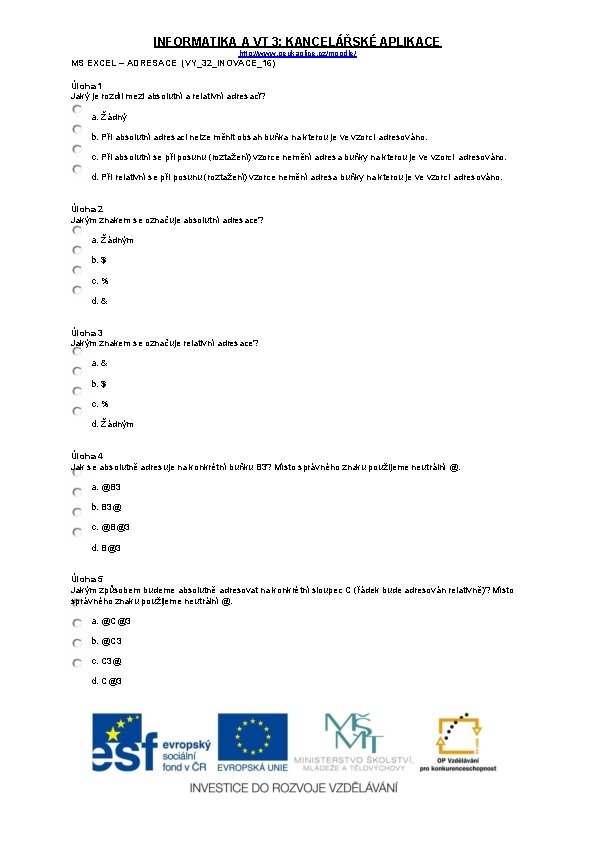
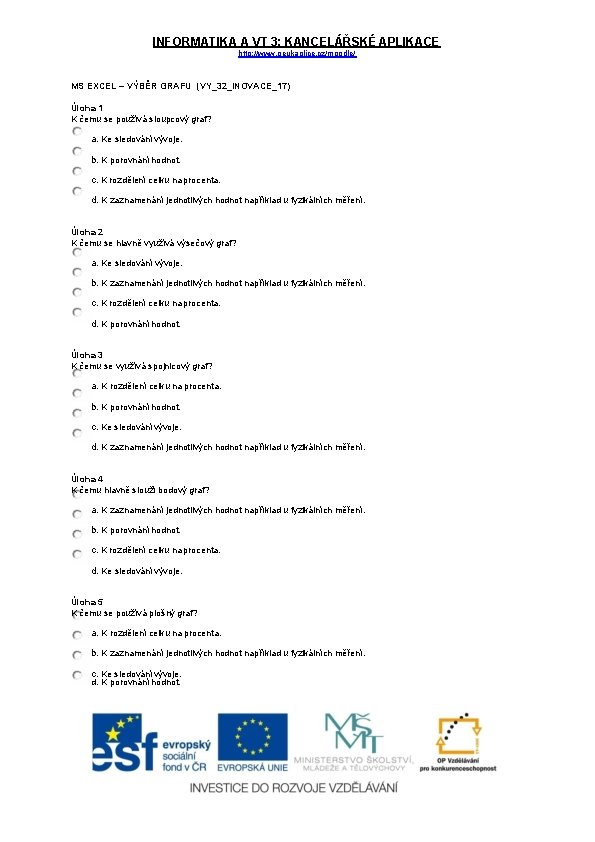
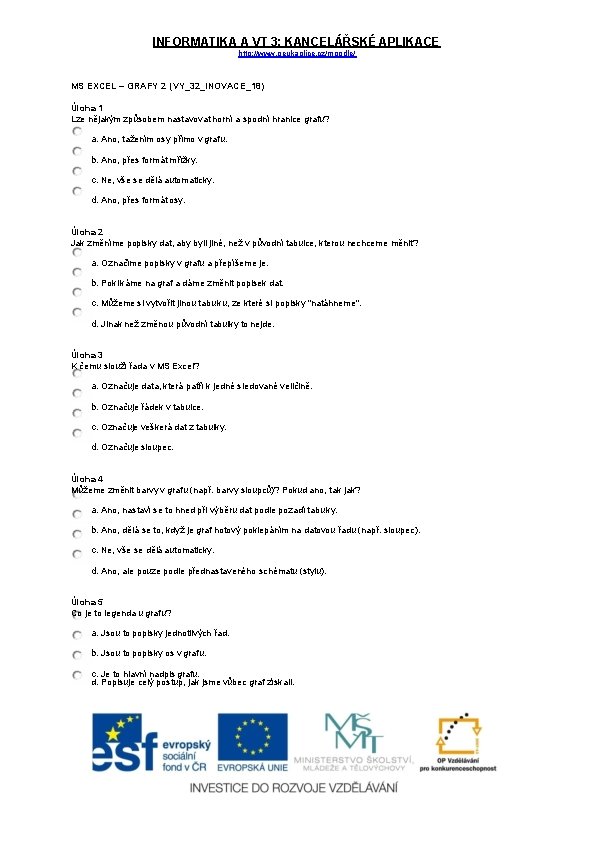
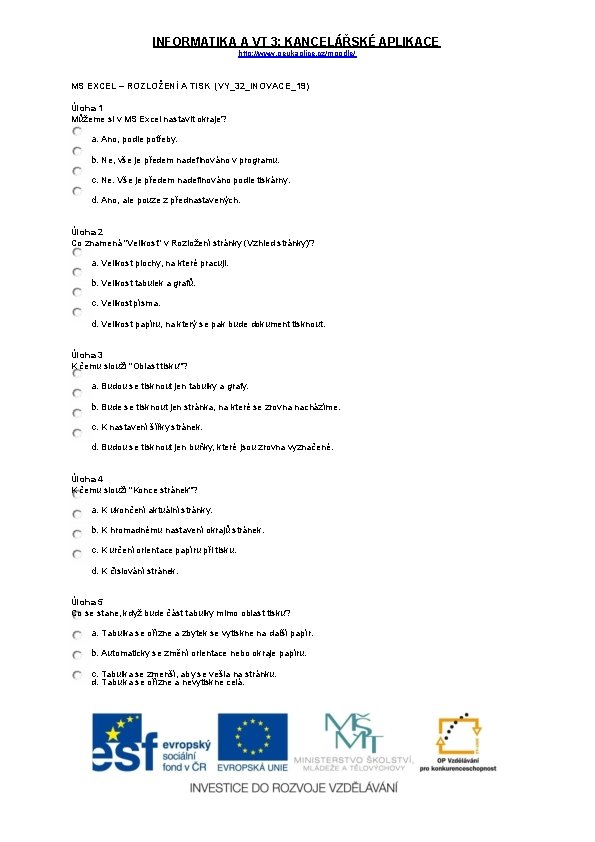
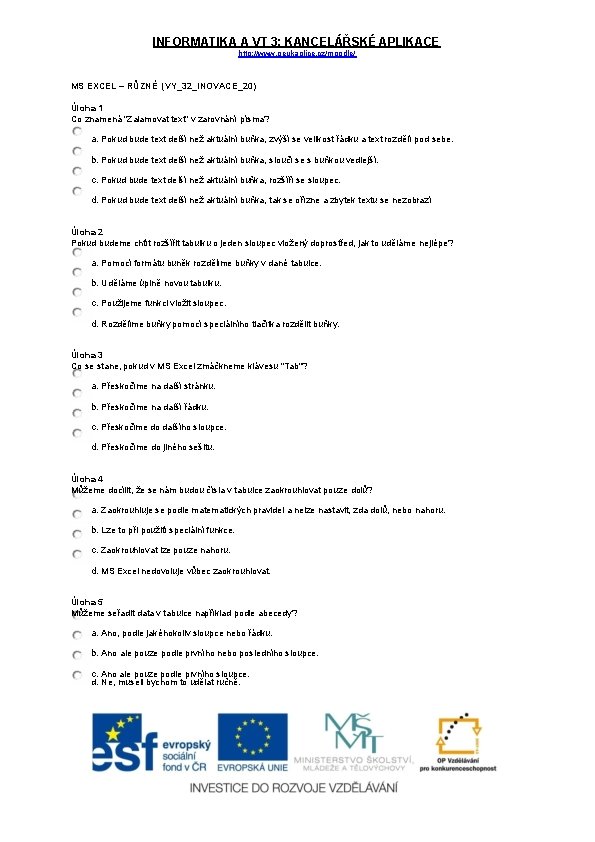
- Slides: 20
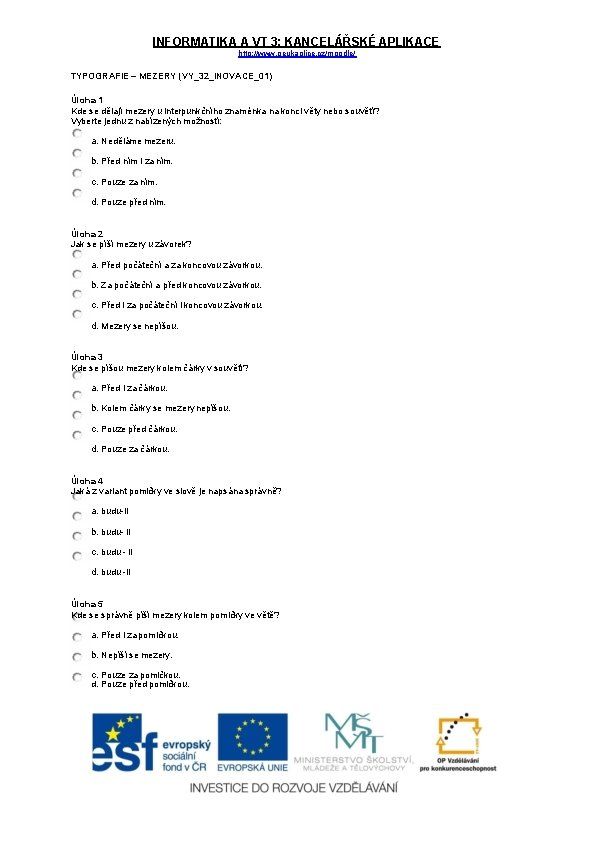
INFORMATIKA A VT 3: KANCELÁŘSKÉ APLIKACE http: //www. geukaplice. cz/moodle/ TYPOGRAFIE – MEZERY (VY_32_INOVACE_01) Úloha 1 Kde se dělají mezery u interpunkčního znaménka na konci věty nebo souvětí? Vyberte jednu z nabízených možností: a. Neděláme mezeru. b. Před ním i za ním. c. Pouze za ním. d. Pouze před ním. Úloha 2 Jak se píší mezery u závorek? a. Před počáteční a za koncovou závorkou. b. Za počáteční a před koncovou závorkou. c. Před i za počáteční i koncovou závorkou. d. Mezery se nepíšou. Úloha 3 Kde se píšou mezery kolem čárky v souvětí? a. Před i za čárkou. b. Kolem čárky se mezery nepíšou. c. Pouze před čárkou. d. Pouze za čárkou. Úloha 4 Jaká z variant pomlčky ve slově je napsána správně? a. budu-li b. budu- li c. budu - li d. budu -li Úloha 5 Kde se správně píší mezery kolem pomlčky ve větě? a. Před i za pomlčkou. b. Nepíší se mezery. c. Pouze za pomlčkou. d. Pouze před pomlčkou.
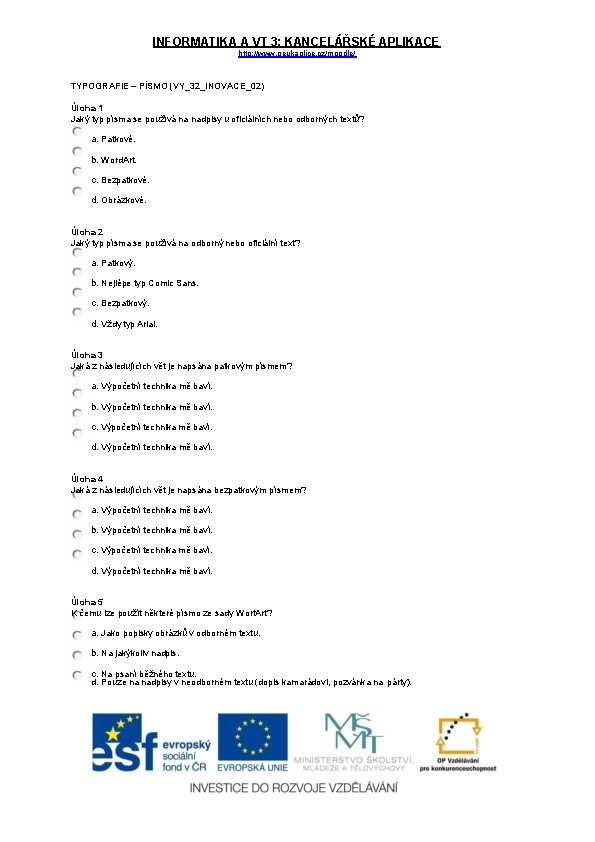
INFORMATIKA A VT 3: KANCELÁŘSKÉ APLIKACE http: //www. geukaplice. cz/moodle/ TYPOGRAFIE – PÍSMO (VY_32_INOVACE_02) Úloha 1 Jaký typ písma se používá na nadpisy u oficiálních nebo odborných textů? a. Patkové. b. Word. Art. c. Bezpatkové. d. Obrázkové. Úloha 2 Jaký typ písma se používá na odborný nebo oficiální text? a. Patkový. b. Nejlépe typ Comic Sans. c. Bezpatkový. d. Vždy typ Arial. Úloha 3 Jaká z následujících vět je napsána patkovým písmem? a. Výpočetní technika mě baví. b. Výpočetní technika mě baví. c. Výpočetní technika mě baví. d. Výpočetní technika mě baví. Úloha 4 Jaká z následujících vět je napsána bezpatkovým písmem? a. Výpočetní technika mě baví. b. Výpočetní technika mě baví. c. Výpočetní technika mě baví. d. Výpočetní technika mě baví. Úloha 5 K čemu lze použít některé písmo ze sady Wort. Art? a. Jako popisky obrázků v odborném textu. b. Na jakýkoliv nadpis. c. Na psaní běžného textu. d. Pouze na nadpisy v neodborném textu (dopis kamarádovi, pozvánka na párty).
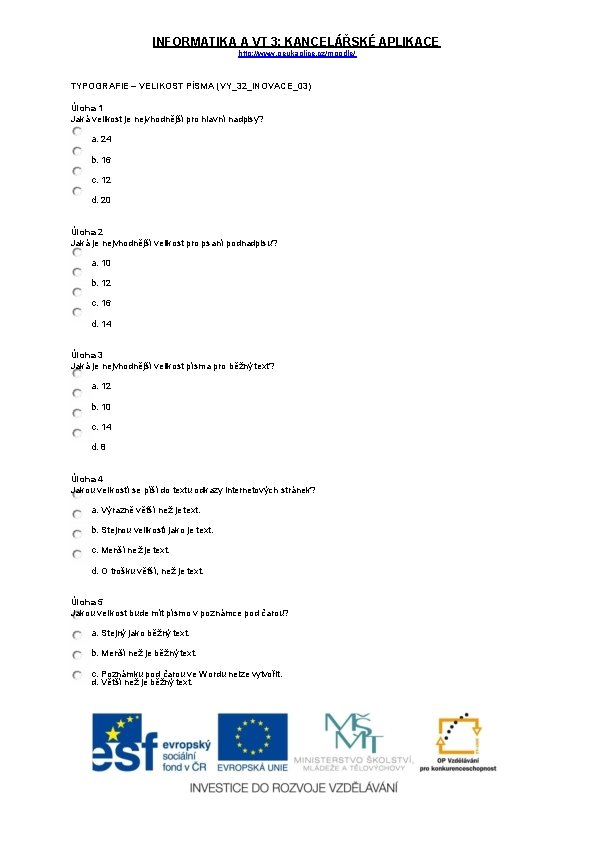
INFORMATIKA A VT 3: KANCELÁŘSKÉ APLIKACE http: //www. geukaplice. cz/moodle/ TYPOGRAFIE – VELIKOST PÍSMA (VY_32_INOVACE_03) Úloha 1 Jaká velikost je nejvhodnější pro hlavní nadpisy? a. 24 b. 16 c. 12 d. 20 Úloha 2 Jaká je nejvhodnější velikost pro psaní podnadpisu? a. 10 b. 12 c. 16 d. 14 Úloha 3 Jaká je nejvhodnější velikost písma pro běžný text? a. 12 b. 10 c. 14 d. 8 Úloha 4 Jakou velikostí se píší do textu odkazy internetových stránek? a. Výrazně větší než je text. b. Stejnou velikostí jako je text. c. Menší než je text. d. O trošku větší, než je text. Úloha 5 Jakou velikost bude mít písmo v poznámce pod čarou? a. Stejný jako běžný text. b. Menší než je běžný text. c. Poznámku pod čarou ve Wordu nelze vytvořit. d. Větší než je běžný text.
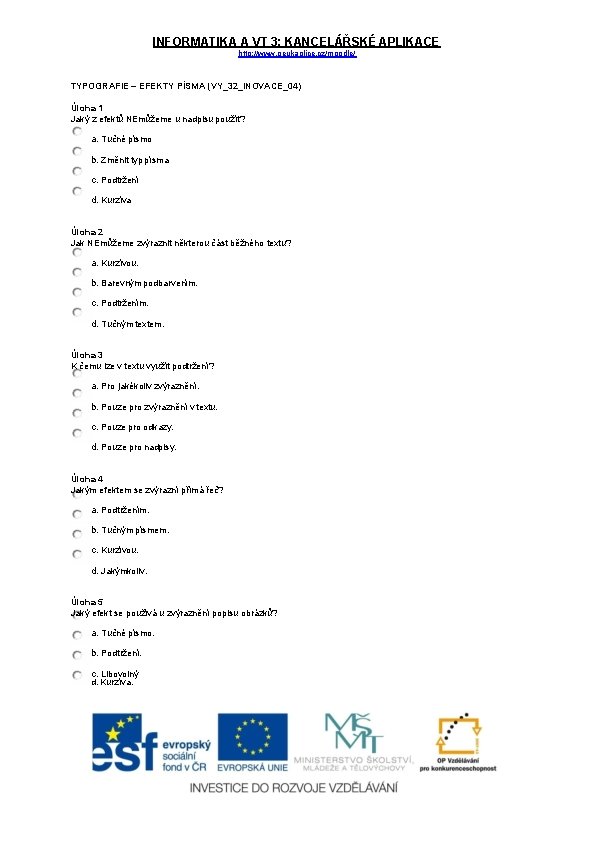
INFORMATIKA A VT 3: KANCELÁŘSKÉ APLIKACE http: //www. geukaplice. cz/moodle/ TYPOGRAFIE – EFEKTY PÍSMA (VY_32_INOVACE_04) Úloha 1 Jaký z efektů NEmůžeme u nadpisu použít? a. Tučné písmo b. Změnit typ písma c. Podtržení d. Kurzíva Úloha 2 Jak NEmůžeme zvýraznit některou část běžného textu? a. Kurzívou. b. Barevným podbarvením. c. Podtržením. d. Tučným textem. Úloha 3 K čemu lze v textu využít podtržení? a. Pro jakékoliv zvýraznění. b. Pouze pro zvýraznění v textu. c. Pouze pro odkazy. d. Pouze pro nadpisy. Úloha 4 Jakým efektem se zvýrazní přímá řeč? a. Podtržením. b. Tučným písmem. c. Kurzívou. d. Jakýmkoliv. Úloha 5 Jaký efekt se používá u zvýraznění popisu obrázků? a. Tučné písmo. b. Podtržení. c. Libovolný d. Kurzíva.
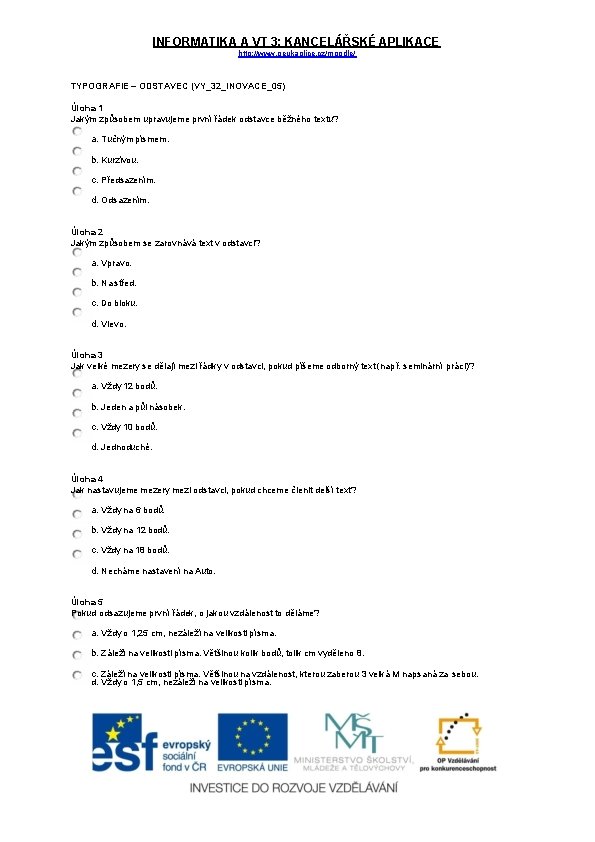
INFORMATIKA A VT 3: KANCELÁŘSKÉ APLIKACE http: //www. geukaplice. cz/moodle/ TYPOGRAFIE – ODSTAVEC (VY_32_INOVACE_05) Úloha 1 Jakým způsobem upravujeme první řádek odstavce běžného textu? a. Tučným písmem. b. Kurzívou. c. Předsazením. d. Odsazením. Úloha 2 Jakým způsobem se zarovnává text v odstavci? a. Vpravo. b. Na střed. c. Do bloku. d. Vlevo. Úloha 3 Jak velké mezery se dělají mezi řádky v odstavci, pokud píšeme odborný text (např. seminární práci)? a. Vždy 12 bodů. b. Jeden a půl násobek. c. Vždy 10 bodů. d. Jednoduché. Úloha 4 Jak nastavujeme mezery mezi odstavci, pokud chceme členit delší text? a. Vždy na 6 bodů. b. Vždy na 12 bodů. c. Vždy na 18 bodů. d. Necháme nastavení na Auto. Úloha 5 Pokud odsazujeme první řádek, o jakou vzdálenost to děláme? a. Vždy o 1, 25 cm, nezáleží na velikosti písma. b. Záleží na velikosti písma. Většinou kolik bodů, tolik cm vyděleno 8. c. Záleží na velikosti písma. Většinou na vzdálenost, kterou zaberou 3 velká M napsaná za sebou. d. Vždy o 1, 5 cm, nezáleží na velikosti písma.
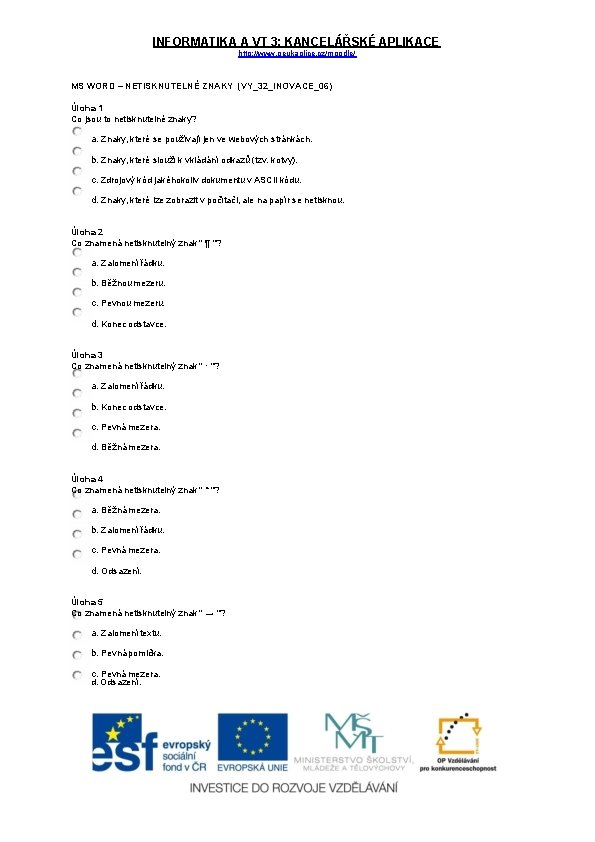
INFORMATIKA A VT 3: KANCELÁŘSKÉ APLIKACE http: //www. geukaplice. cz/moodle/ MS WORD – NETISKNUTELNÉ ZNAKY (VY_32_INOVACE_06) Úloha 1 Co jsou to netisknutelné znaky? a. Znaky, které se používají jen ve webových stránkách. b. Znaky, které slouží k vkládání odkazů (tzv. kotvy). c. Zdrojový kód jakéhokoliv dokumentu v ASCII kódu. d. Znaky, které lze zobrazit v počítači, ale na papír se netisknou. Úloha 2 Co znamená netisknutelný znak " ¶ "? a. Zalomení řádku. b. Běžnou mezeru. c. Pevnou mezeru. d. Konec odstavce. Úloha 3 Co znamená netisknutelný znak " · "? a. Zalomení řádku. b. Konec odstavce. c. Pevná mezera. d. Běžná mezera. Úloha 4 Co znamená netisknutelný znak " ° "? a. Běžná mezera. b. Zalomení řádku. c. Pevná mezera. d. Odsazení. Úloha 5 Co znamená netisknutelný znak " → "? a. Zalomení textu. b. Pevná pomlčka. c. Pevná mezera. d. Odsazení.

INFORMATIKA A VT 3: KANCELÁŘSKÉ APLIKACE http: //www. geukaplice. cz/moodle/ MS WORD – OBRÁZKY V TEXTU (VY_32_INOVACE_07) Úloha 1 Jakým způsobem se vkládají obrázky do článku, nebo podobného textu? a. Ke kraji textu, s obtékáním, střídáme pravou a levou stranu. b. Samostatně - každý obrázek na vlastní stránku. c. Doprostřed textu, se zalomením nad a pod obrázek (bez obtékání). d. Úplně libovolně do textu s obtékáním. Úloha 2 Jakým způsobem se vkládají obrázky do odborného textu (seminární práce apod. )? a. Na kraj textu s obtékáním. Střídání pravé a levé strany. b. Každý obrázek na samostatnou stránku. c. Libovolně s obtékáním. d. Na střed stránky se zalomením nad a pod obrázek (bez obtékání). Úloha 3 Jaké obrázky můžete využívat ve vlastní práci v textovém editoru? a. Jakékoliv (kliparty, z internetu apod. ). b. Kliparty, nebo ty, které sami vytvoříme. c. Jen kliparty. d. P/ouze ty, které samy vyfotíme. Úloha 4 Co je to klipart? a. Animovaný obrázek k volnému použití. b. Jakýkoliv pohyblivý obrázek. c. To samé co ikona u souboru. d. Umělecká fotografie. Úloha 5 Jakou z následujících úprav nelze udělat s obrázkem v MS Word (verze 2010)? a. Vložit přímo do něj text. b. Oříznout ho. c. Změnit barevné schéma. d. Orámovat ho.
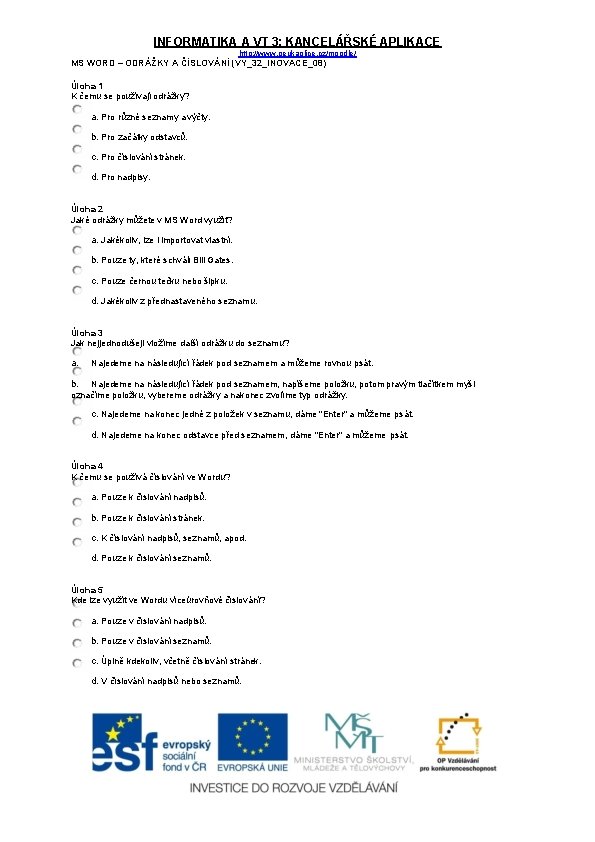
INFORMATIKA A VT 3: KANCELÁŘSKÉ APLIKACE http: //www. geukaplice. cz/moodle/ MS WORD – ODRÁŽKY A ČÍSLOVÁNÍ (VY_32_INOVACE_08) Úloha 1 K čemu se používají odrážky? a. Pro různé seznamy a výčty. b. Pro začátky odstavců. c. Pro číslování stránek. d. Pro nadpisy. Úloha 2 Jaké odrážky můžete v MS Word využít? a. Jakékoliv, lze i importovat vlastní. b. Pouze ty, které schválí Bill Gates. c. Pouze černou tečku nebo šipku. d. Jakékoliv z přednastaveného seznamu. Úloha 3 Jak nejjednodušeji vložíme další odrážku do seznamu? a. Najedeme na následující řádek pod seznamem a můžeme rovnou psát. b. Najedeme na následující řádek pod seznamem, napíšeme položku, potom pravým tlačítkem myši označíme položku, vybereme odrážky a nakonec zvolíme typ odrážky. c. Najedeme na konec jedné z položek v seznamu, dáme "Enter" a můžeme psát. d. Najedeme na konec odstavce před seznamem, dáme "Enter" a můžeme psát. Úloha 4 K čemu se používá číslování ve Wordu? a. Pouze k číslování nadpisů. b. Pouze k číslování stránek. c. K číslování nadpisů, seznamů, apod. d. Pouze k číslování seznamů. Úloha 5 Kde lze využít ve Wordu víceúrovňové číslování? a. Pouze v číslování nadpisů. b. Pouze v číslování seznamů. c. Úplně kdekoliv, včetně číslování stránek. d. V číslování nadpisů nebo seznamů.
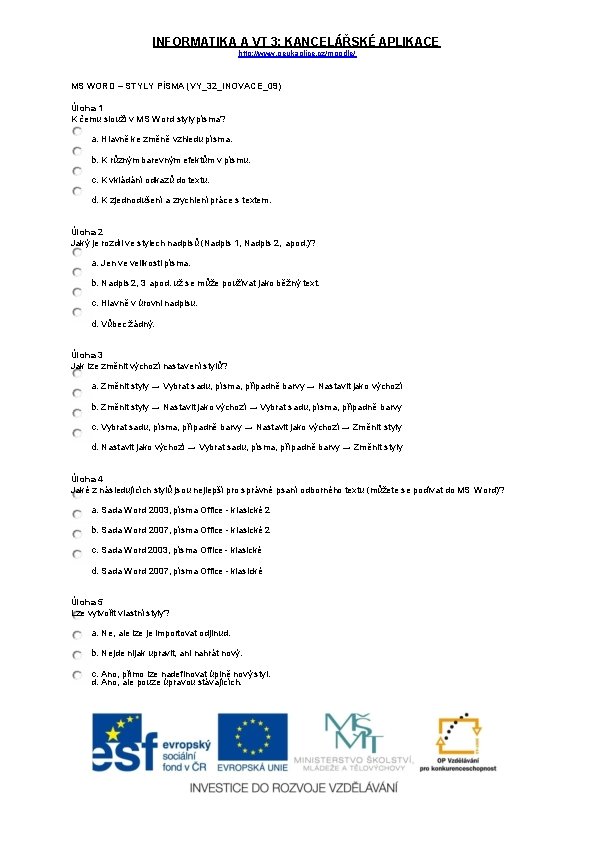
INFORMATIKA A VT 3: KANCELÁŘSKÉ APLIKACE http: //www. geukaplice. cz/moodle/ MS WORD – STYLY PÍSMA (VY_32_INOVACE_09) Úloha 1 K čemu slouží v MS Word styly písma? a. Hlavně ke změně vzhledu písma. b. K různým barevným efektům v písmu. c. K vkládání odkazů do textu. d. K zjednodušení a zrychlení práce s textem. Úloha 2 Jaký je rozdíl ve stylech nadpisů (Nadpis 1, Nadpis 2, apod. )? a. Jen ve velikosti písma. b. Nadpis 2, 3 apod. už se může používat jako běžný text. c. Hlavně v úrovni nadpisu. d. Vůbec žádný. Úloha 3 Jak lze změnit výchozí nastavení stylů? a. Změnit styly → Vybrat sadu, písma, případně barvy → Nastavit jako výchozí b. Změnit styly → Nastavit jako výchozí → Vybrat sadu, písma, případně barvy c. Vybrat sadu, písma, případně barvy → Nastavit jako výchozí → Změnit styly d. Nastavit jako výchozí → Vybrat sadu, písma, případně barvy → Změnit styly Úloha 4 Jaké z následujících stylů jsou nejlepší pro správné psaní odborného textu (můžete se podívat do MS Word)? a. Sada Word 2003, písma Office - klasické 2 b. Sada Word 2007, písma Office - klasické 2 c. Sada Word 2003, písma Office - klasické d. Sada Word 2007, písma Office - klasické Úloha 5 Lze vytvořit vlastní styly? a. Ne, ale lze je importovat odjinud. b. Nejde nijak upravit, ani nahrát nový. c. Ano, přímo lze nadefinovat úplně nový styl. d. Ano, ale pouze úpravou stávajících.
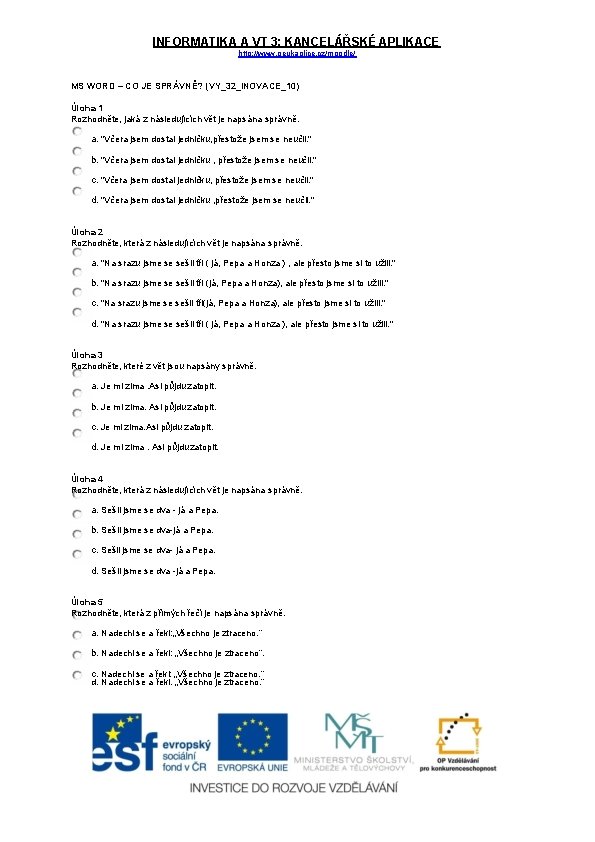
INFORMATIKA A VT 3: KANCELÁŘSKÉ APLIKACE http: //www. geukaplice. cz/moodle/ MS WORD – CO JE SPRÁVNĚ? (VY_32_INOVACE_10) Úloha 1 Rozhodněte, jaká z následujících vět je napsána správně. a. "Včera jsem dostal jedničku, přestože jsem se neučil. " b. "Včera jsem dostal jedničku , přestože jsem se neučil. " c. "Včera jsem dostal jedničku, přestože jsem se neučil. " d. "Včera jsem dostal jedničku , přestože jsem se neučil. " Úloha 2 Rozhodněte, která z následujících vět je napsána správně. a. "Na srazu jsme se sešli tři ( já, Pepa a Honza ) , ale přesto jsme si to užili. " b. "Na srazu jsme se sešli tři (já, Pepa a Honza), ale přesto jsme si to užili. " c. "Na srazu jsme se sešli tři(já, Pepa a Honza), ale přesto jsme si to užili. " d. "Na srazu jsme se sešli tři ( já, Pepa a Honza ), ale přesto jsme si to užili. " Úloha 3 Rozhodněte, které z vět jsou napsány správně. a. Je mi zima. Asi půjdu zatopit. b. Je mi zima. Asi půjdu zatopit. c. Je mi zima. Asi půjdu zatopit. d. Je mi zima. Asi půjdu zatopit. Úloha 4 Rozhodněte, která z následujících vět je napsána správně. a. Sešli jsme se dva - já a Pepa. b. Sešli jsme se dva-já a Pepa. c. Sešli jsme se dva- já a Pepa. d. Sešli jsme se dva -já a Pepa. Úloha 5 Rozhodněte, která z přímých řečí je napsána správně. a. Nadechl se a řekl: „Všechno je ztraceno. “ b. Nadechl se a řekl: „Všechno je ztraceno“. c. Nadechl se a řekl: „Všechno je ztraceno. “ d. Nadechl se a řekl. „Všechno je ztraceno. “
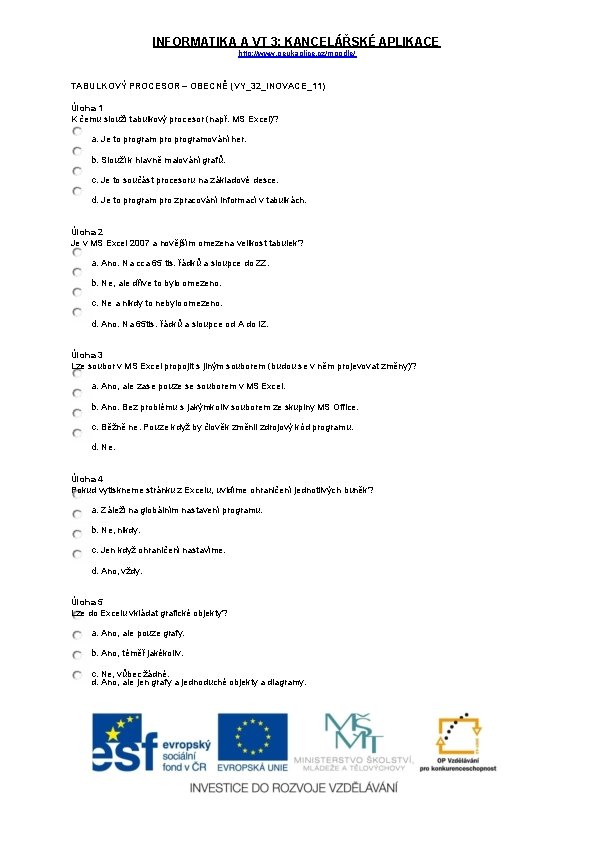
INFORMATIKA A VT 3: KANCELÁŘSKÉ APLIKACE http: //www. geukaplice. cz/moodle/ TABULKOVÝ PROCESOR – OBECNĚ (VY_32_INOVACE_11) Úloha 1 K čemu slouží tabulkový procesor (např. MS Excel)? a. Je to programování her. b. Slouží k hlavně malování grafů. c. Je to součást procesoru na základové desce. d. Je to program pro zpracování informací v tabulkách. Úloha 2 Je v MS Excel 2007 a novějším omezena velikost tabulek? a. Ano. Na cca 65 tis. řádků a sloupce do ZZ. b. Ne, ale dříve to bylo omezeno. c. Ne a nikdy to nebylo omezeno. d. Ano. Na 65 tis. řádků a sloupce od A do IZ. Úloha 3 Lze soubor v MS Excel propojit s jiným souborem (budou se v něm projevovat změny)? a. Ano, ale zase pouze se souborem v MS Excel. b. Ano. Bez problému s jakýmkoliv souborem ze skupiny MS Office. c. Běžně ne. Pouze když by člověk změnil zdrojový kód programu. d. Ne. Úloha 4 Pokud vytiskneme stránku z Excelu, uvidíme ohraničení jednotlivých buněk? a. Záleží na globálním nastavení programu. b. Ne, nikdy. c. Jen když ohraničení nastavíme. d. Ano, vždy. Úloha 5 Lze do Excelu vkládat grafické objekty? a. Ano, ale pouze grafy. b. Ano, téměř jakékoliv. c. Ne, vůbec žádné. d. Ano, ale jen grafy a jednoduché objekty a diagramy.
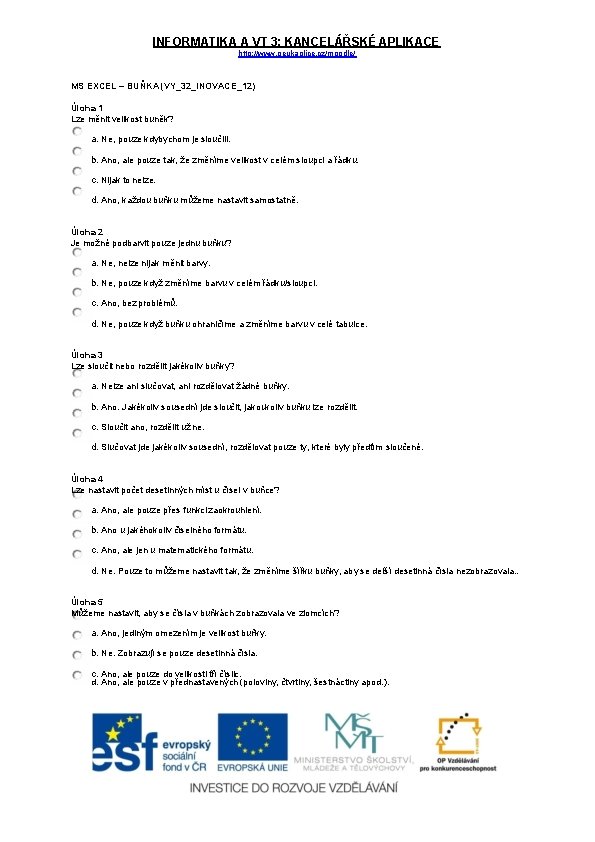
INFORMATIKA A VT 3: KANCELÁŘSKÉ APLIKACE http: //www. geukaplice. cz/moodle/ MS EXCEL – BUŇKA (VY_32_INOVACE_12) Úloha 1 Lze měnit velikost buněk? a. Ne, pouze kdybychom je sloučili. b. Ano, ale pouze tak, že změníme velikost v celém sloupci a řádku. c. Nijak to nelze. d. Ano, každou buňku můžeme nastavit samostatně. Úloha 2 Je možné podbarvit pouze jednu buňku? a. Ne, nelze nijak měnit barvy. b. Ne, pouze když změníme barvu v celém řádku/sloupci. c. Ano, bez problémů. d. Ne, pouze když buňku ohraničíme a změníme barvu v celé tabulce. Úloha 3 Lze sloučit nebo rozdělit jakékoliv buňky? a. Nelze ani slučovat, ani rozdělovat žádné buňky. b. Ano. Jakékoliv sousední jde sloučit, jakoukoliv buňku lze rozdělit. c. Sloučit ano, rozdělit už ne. d. Slučovat jde jakékoliv sousední, rozdělovat pouze ty, které byly předtím sloučené. Úloha 4 Lze nastavit počet desetinných míst u čísel v buňce? a. Ano, ale pouze přes funkci zaokrouhlení. b. Ano u jakéhokoliv číselného formátu. c. Ano, ale jen u matematického formátu. d. Ne. Pouze to můžeme nastavit tak, že změníme šířku buňky, aby se delší desetinná čísla nezobrazovala. . Úloha 5 Můžeme nastavit, aby se čísla v buňkách zobrazovala ve zlomcích? a. Ano, jediným omezením je velikost buňky. b. Ne. Zobrazují se pouze desetinná čísla. c. Ano, ale pouze do velikosti tří číslic. d. Ano, ale pouze v přednastavených (poloviny, čtvrtiny, šestnáctiny apod. ).
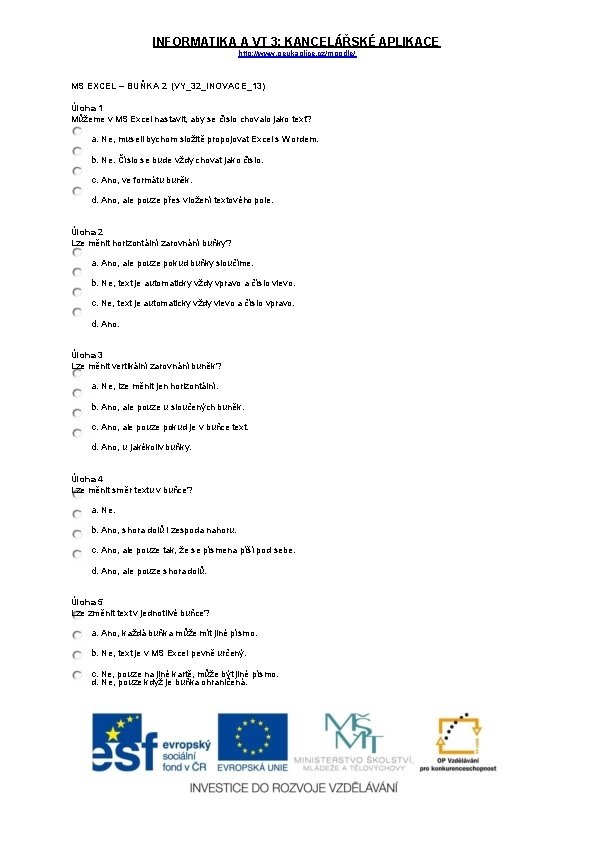
INFORMATIKA A VT 3: KANCELÁŘSKÉ APLIKACE http: //www. geukaplice. cz/moodle/ MS EXCEL – BUŇKA 2 (VY_32_INOVACE_13) Úloha 1 Můžeme v MS Excel nastavit, aby se číslo chovalo jako text? a. Ne, museli bychom složitě propojovat Excel s Wordem. b. Ne. Číslo se bude vždy chovat jako číslo. c. Ano, ve formátu buněk. d. Ano, ale pouze přes vložení textového pole. Úloha 2 Lze měnit horizontální zarovnání buňky? a. Ano, ale pouze pokud buňky sloučíme. b. Ne, text je automaticky vždy vpravo a číslo vlevo. c. Ne, text je automaticky vždy vlevo a číslo vpravo. d. Ano. Úloha 3 Lze měnit vertikální zarovnání buněk? a. Ne, lze měnit jen horizontální. b. Ano, ale pouze u sloučených buněk. c. Ano, ale pouze pokud je v buňce text. d. Ano, u jakékoliv buňky. Úloha 4 Lze měnit směr textu v buňce? a. Ne. b. Ano, shora dolů i zespoda nahoru. c. Ano, ale pouze tak, že se písmena píší pod sebe. d. Ano, ale pouze shora dolů. Úloha 5 Lze změnit text v jednotlivé buňce? a. Ano, každá buňka může mít jiné písmo. b. Ne, text je v MS Excel pevně určený. c. Ne, pouze na jiné kartě, může být jiné písmo. d. Ne, pouze když je buňka ohraničená.
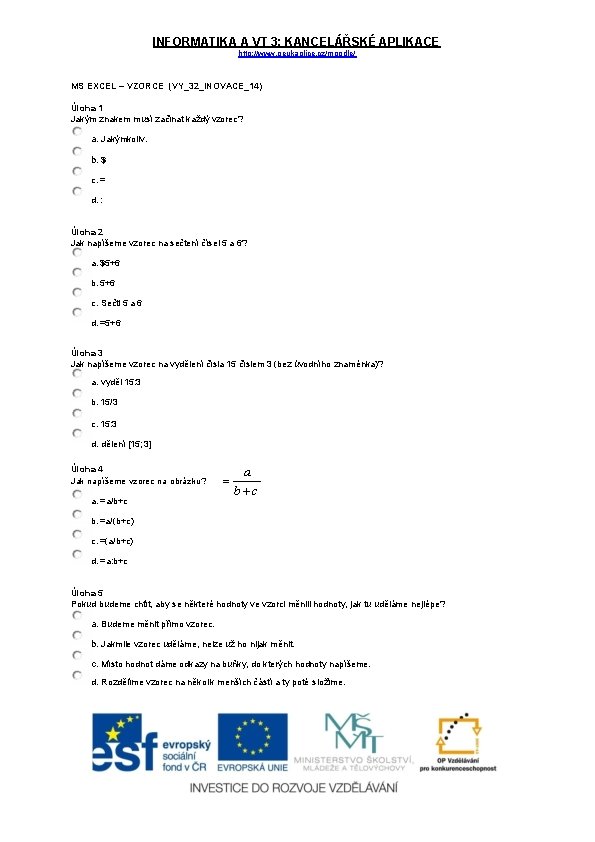
INFORMATIKA A VT 3: KANCELÁŘSKÉ APLIKACE http: //www. geukaplice. cz/moodle/ MS EXCEL – VZORCE (VY_32_INOVACE_14) Úloha 1 Jakým znakem musí začínat každý vzorec? a. Jakýmkoliv. b. $ c. = d. : Úloha 2 Jak napíšeme vzorec na sečtení čísel 5 a 6? a. $5+6 b. 5+6 c. Sečti 5 a 6 d. =5+6 Úloha 3 Jak napíšeme vzorec na vydělení čísla 15 číslem 3 (bez úvodního znaménka)? a. vyděl 15: 3 b. 15/3 c. 15: 3 d. dělení [15; 3] Úloha 4 Jak napíšeme vzorec na obrázku? a. =a/b+c a b c b. =a/(b+c) c. =(a/b+c) d. =a: b+c Úloha 5 Pokud budeme chtít, aby se některé hodnoty ve vzorci měnili hodnoty, jak tu uděláme nejlépe? a. Budeme měnit přímo vzorec. b. Jakmile vzorec uděláme, nelze už ho nijak měnit. c. Místo hodnot dáme odkazy na buňky, do kterých hodnoty napíšeme. d. Rozdělíme vzorec na několik menších částí a ty poté složíme.
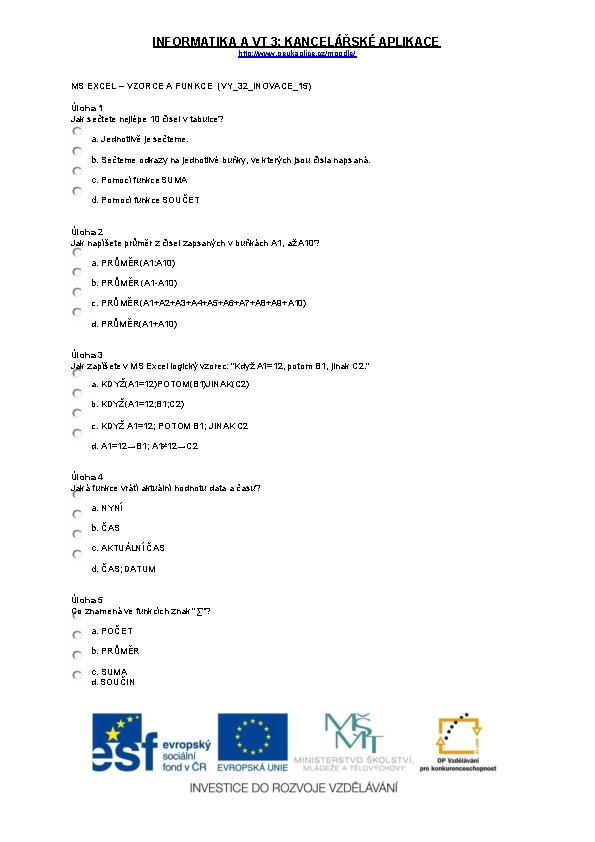
INFORMATIKA A VT 3: KANCELÁŘSKÉ APLIKACE http: //www. geukaplice. cz/moodle/ MS EXCEL – VZORCE A FUNKCE (VY_32_INOVACE_15) Úloha 1 Jak sečtete nejlépe 10 čísel v tabulce? a. Jednotlivě je sečteme. b. Sečteme odkazy na jednotlivé buňky, ve kterých jsou čísla napsaná. c. Pomocí funkce SUMA d. Pomocí funkce SOUČET Úloha 2 Jak napíšete průměr z čísel zapsaných v buňkách A 1, až A 10? a. PRŮMĚR(A 1: A 10) b. PRŮMĚR (A 1 -A 10) c. PRŮMĚR(A 1+A 2+A 3+A 4+A 5+A 6+A 7+A 8+A 9+A 10) d. PRŮMĚR(A 1+A 10) Úloha 3 Jak zapíšete v MS Excel logický vzorec: "Když A 1=12, potom B 1, jinak C 2. " a. KDYŽ(A 1=12)POTOM(B 1)JINAK(C 2) b. KDYŽ(A 1=12; B 1; C 2) c. KDYŽ A 1=12; POTOM B 1; JINAK C 2 d. A 1=12→B 1; A 1≠ 12→C 2 Úloha 4 Jaká funkce vrátí aktuální hodnotu data a času? a. NYNÍ b. ČAS c. AKTUÁLNÍ ČAS d. ČAS; DATUM Úloha 5 Co znamená ve funkcích znak "∑"? a. POČET b. PRŮMĚR c. SUMA d. SOUČIN
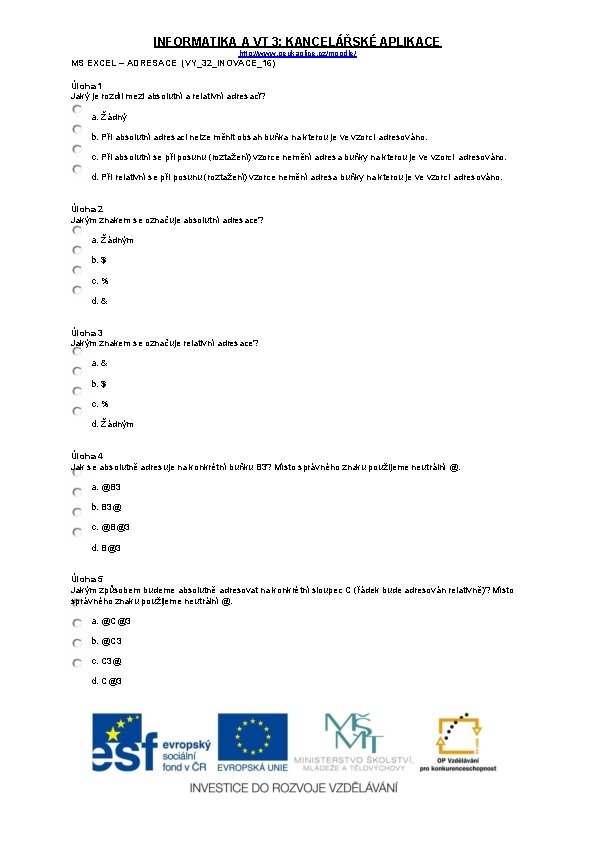
INFORMATIKA A VT 3: KANCELÁŘSKÉ APLIKACE http: //www. geukaplice. cz/moodle/ MS EXCEL – ADRESACE (VY_32_INOVACE_16) Úloha 1 Jaký je rozdíl mezi absolutní a relativní adresací? a. Žádný b. Při absolutní adresaci nelze měnit obsah buňka na kterou je ve vzorci adresováno. c. Při absolutní se při posunu (roztažení) vzorce nemění adresa buňky na kterou je ve vzorci adresováno. d. Při relativní se při posunu (roztažení) vzorce nemění adresa buňky na kterou je ve vzorci adresováno. Úloha 2 Jakým znakem se označuje absolutní adresace? a. Žádným b. $ c. % d. & Úloha 3 Jakým znakem se označuje relativní adresace? a. & b. $ c. % d. Žádným Úloha 4 Jak se absolutně adresuje na konkrétní buňku B 3? Místo správného znaku použijeme neutrální @. a. @B 3 b. B 3@ c. @B@3 d. B@3 Úloha 5 Jakým způsobem budeme absolutně adresovat na konkrétní sloupec C (řádek bude adresován relativně)? Místo správného znaku použijeme neutrální @. a. @C@3 b. @C 3 c. C 3@ d. C@3
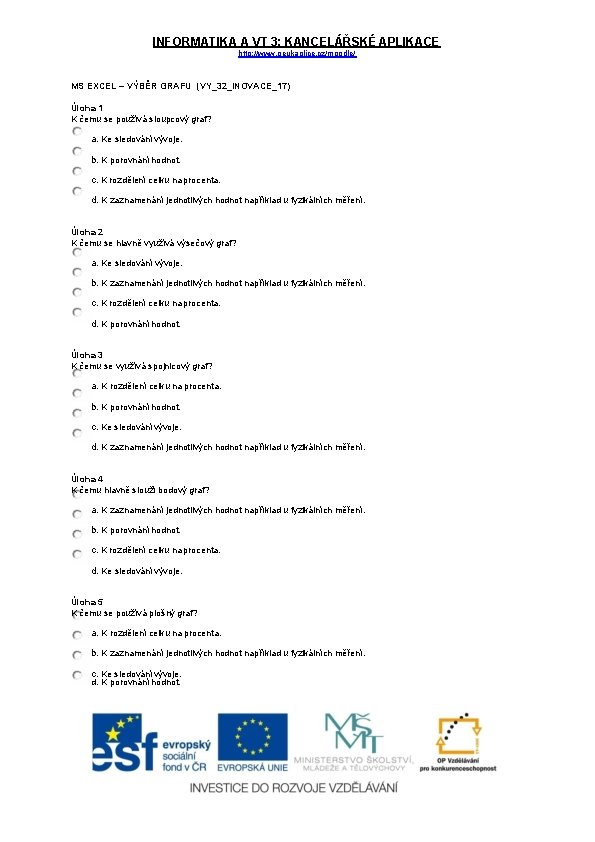
INFORMATIKA A VT 3: KANCELÁŘSKÉ APLIKACE http: //www. geukaplice. cz/moodle/ MS EXCEL – VÝBĚR GRAFU (VY_32_INOVACE_17) Úloha 1 K čemu se používá sloupcový graf? a. Ke sledování vývoje. b. K porovnání hodnot. c. K rozdělení celku na procenta. d. K zaznamenání jednotlivých hodnot například u fyzikálních měření. Úloha 2 K čemu se hlavně využívá výsečový graf? a. Ke sledování vývoje. b. K zaznamenání jednotlivých hodnot například u fyzikálních měření. c. K rozdělení celku na procenta. d. K porovnání hodnot. Úloha 3 K čemu se využívá spojnicový graf? a. K rozdělení celku na procenta. b. K porovnání hodnot. c. Ke sledování vývoje. d. K zaznamenání jednotlivých hodnot například u fyzikálních měření. Úloha 4 K čemu hlavně slouží bodový graf? a. K zaznamenání jednotlivých hodnot například u fyzikálních měření. b. K porovnání hodnot. c. K rozdělení celku na procenta. d. Ke sledování vývoje. Úloha 5 K čemu se používá plošný graf? a. K rozdělení celku na procenta. b. K zaznamenání jednotlivých hodnot například u fyzikálních měření. c. Ke sledování vývoje. d. K porovnání hodnot.
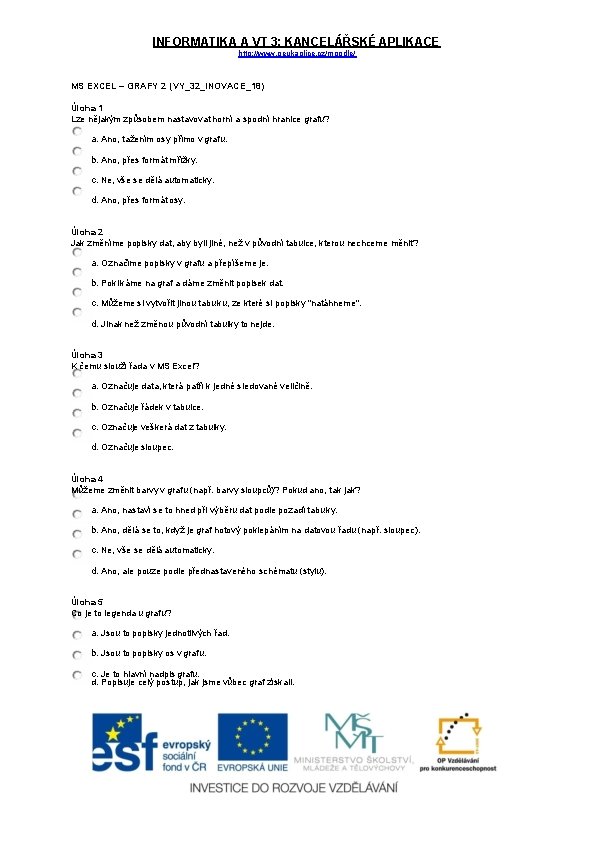
INFORMATIKA A VT 3: KANCELÁŘSKÉ APLIKACE http: //www. geukaplice. cz/moodle/ MS EXCEL – GRAFY 2 (VY_32_INOVACE_18) Úloha 1 Lze nějakým způsobem nastavovat horní a spodní hranice grafu? a. Ano, tažením osy přímo v grafu. b. Ano, přes formát mřížky. c. Ne, vše se dělá automaticky. d. Ano, přes formát osy. Úloha 2 Jak změníme popisky dat, aby byli jiné, než v původní tabulce, kterou nechceme měnit? a. Označíme popisky v grafu a přepíšeme je. b. Poklikáme na graf a dáme změnit popisek dat. c. Můžeme si vytvořit jinou tabulku, ze které si popisky "natáhneme". d. Jinak než změnou původní tabulky to nejde. Úloha 3 K čemu slouží řada v MS Excel? a. Označuje data, která patří k jedné sledované veličině. b. Označuje řádek v tabulce. c. Označuje veškerá dat z tabulky. d. Označuje sloupec. Úloha 4 Můžeme změnit barvy v grafu (např. barvy sloupců)? Pokud ano, tak jak? a. Ano, nastaví se to hned při výběru dat podle pozadí tabulky. b. Ano, dělá se to, když je graf hotový poklepáním na datovou řadu (např. sloupec). c. Ne, vše se dělá automaticky. d. Ano, ale pouze podle přednastaveného schématu (stylu). Úloha 5 Co je to legenda u grafu? a. Jsou to popisky jednotlivých řad. b. Jsou to popisky os v grafu. c. Je to hlavní nadpis grafu. d. Popisuje celý postup, jak jsme vůbec graf získali.
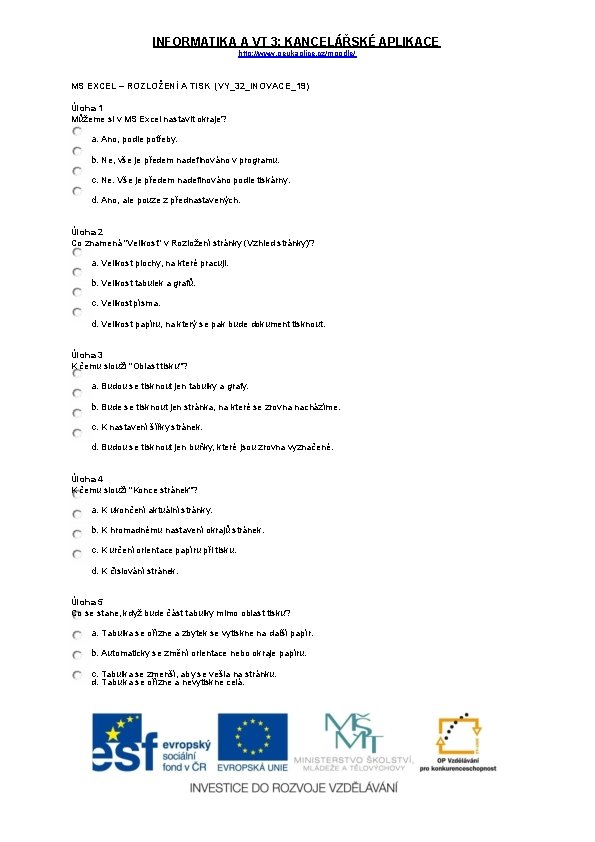
INFORMATIKA A VT 3: KANCELÁŘSKÉ APLIKACE http: //www. geukaplice. cz/moodle/ MS EXCEL – ROZLOŽENÍ A TISK (VY_32_INOVACE_19) Úloha 1 Můžeme si v MS Excel nastavit okraje? a. Ano, podle potřeby. b. Ne, vše je předem nadefinováno v programu. c. Ne. Vše je předem nadefinováno podle tiskárny. d. Ano, ale pouze z přednastavených. Úloha 2 Co znamená "Velikost" v Rozložení stránky (Vzhled stránky)? a. Velikost plochy, na které pracuji. b. Velikost tabulek a grafů. c. Velikost písma. d. Velikost papíru, na který se pak bude dokument tisknout. Úloha 3 K čemu slouží "Oblast tisku"? a. Budou se tisknout jen tabulky a grafy. b. Bude se tisknout jen stránka, na které se zrovna nacházíme. c. K nastavení šířky stránek. d. Budou se tisknout jen buňky, které jsou zrovna vyznačené. Úloha 4 K čemu slouží "Konce stránek"? a. K ukončení aktuální stránky. b. K hromadnému nastavení okrajů stránek. c. K určení orientace papíru při tisku. d. K číslování stránek. Úloha 5 Co se stane, když bude část tabulky mimo oblast tisku? a. Tabulka se ořízne a zbytek se vytiskne na další papír. b. Automaticky se změní orientace nebo okraje papíru. c. Tabulka se zmenší, aby se vešla na stránku. d. Tabulka se ořízne a nevytiskne celá.
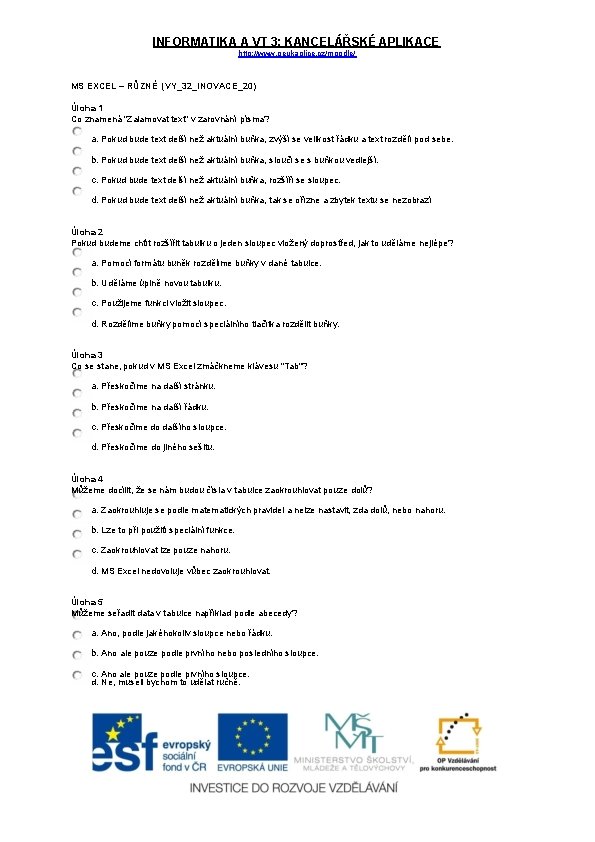
INFORMATIKA A VT 3: KANCELÁŘSKÉ APLIKACE http: //www. geukaplice. cz/moodle/ MS EXCEL – RŮZNÉ (VY_32_INOVACE_20) Úloha 1 Co znamená "Zalamovat text" v zarovnání písma? a. Pokud bude text delší než aktuální buňka, zvýší se velikost řádku a text rozdělí pod sebe. b. Pokud bude text delší než aktuální buňka, sloučí se s buňkou vedlejší. c. Pokud bude text delší než aktuální buňka, rozšíří se sloupec. d. Pokud bude text delší než aktuální buňka, tak se ořízne a zbytek textu se nezobrazí Úloha 2 Pokud budeme chtít rozšířit tabulku o jeden sloupec vložený doprostřed, jak to uděláme nejlépe? a. Pomocí formátu buněk rozdělíme buňky v dané tabulce. b. Uděláme úplně novou tabulku. c. Použijeme funkci vložit sloupec. d. Rozdělíme buňky pomocí speciálního tlačítka rozdělit buňky. Úloha 3 Co se stane, pokud v MS Excel zmáčkneme klávesu "Tab"? a. Přeskočíme na další stránku. b. Přeskočíme na další řádku. c. Přeskočíme do dalšího sloupce. d. Přeskočíme do jiného sešitu. Úloha 4 Můžeme docílit, že se nám budou čísla v tabulce zaokrouhlovat pouze dolů? a. Zaokrouhluje se podle matematických pravidel a nelze nastavit, zda dolů, nebo nahoru. b. Lze to při použití speciální funkce. c. Zaokrouhlovat lze pouze nahoru. d. MS Excel nedovoluje vůbec zaokrouhlovat. Úloha 5 Můžeme seřadit data v tabulce například podle abecedy? a. Ano, podle jakéhokoliv sloupce nebo řádku. b. Ano ale pouze podle prvního nebo posledního sloupce. c. Ano ale pouze podle prvního sloupce. d. Ne, museli bychom to udělat ručně.
 Aplikace inzulinu perem
Aplikace inzulinu perem Aplikace metr
Aplikace metr Postup aplikace i.m. injekce
Postup aplikace i.m. injekce Aplikace i.m. injekce
Aplikace i.m. injekce Aspirace injekce
Aspirace injekce Tens proudy aplikace
Tens proudy aplikace Kubírovací tabulky aplikace
Kubírovací tabulky aplikace Http //mbs.meb.gov.tr/ http //www.alantercihleri.com
Http //mbs.meb.gov.tr/ http //www.alantercihleri.com Http //siat.ung.ac.id atau http //pmb.ung.ac.id
Http //siat.ung.ac.id atau http //pmb.ung.ac.id Informatika tanár
Informatika tanár Aritmatika informatika
Aritmatika informatika Udzbenik.hr
Udzbenik.hr Druga osnovna skola budva
Druga osnovna skola budva Inferensi statistik adalah
Inferensi statistik adalah Contoh dilema konstruktif
Contoh dilema konstruktif Teori graf teknik informatika
Teori graf teknik informatika Vektor informatika
Vektor informatika Osnove informatike
Osnove informatike Informatika fanidan dars ishlanma
Informatika fanidan dars ishlanma Strojna oprema hardver
Strojna oprema hardver Informatika racun
Informatika racun